問卷調查
by 鍾玉芳, 2010-03-15 12:00, 人氣(7000)
線上問卷可以調查班聚的時間、活動的地點,想得到的都可以問,而且檢視問卷的結果也佷方便。相關說明如下:
A. 新增問卷
1. 進入 [社群功能 / 問卷]
1. 進入 [社群功能 / 問卷]
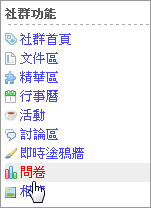
2. 點選 [新增問卷]
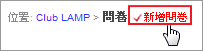
3. 設定基本資料
- 有效期間: 問卷開放填寫的時間
- 填寫權限: 預設為 "限成員",也可選擇 "限登入者" 或 "無限制" 讓非成員也能填寫
- 屬性: 請依需求勾選 (是否可以重複填寫及匿名)
- 統計: 是否讓成員可以閱讀統計資料
- 填寫權限: 預設為 "限成員",也可選擇 "限登入者" 或 "無限制" 讓非成員也能填寫
- 屬性: 請依需求勾選 (是否可以重複填寫及匿名)
- 統計: 是否讓成員可以閱讀統計資料
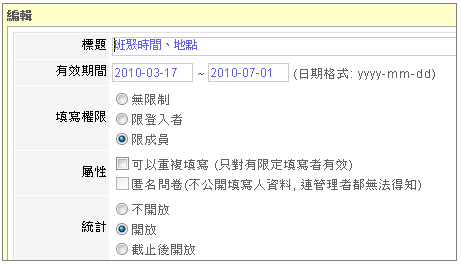
4. [確定]
註: 此時為未發佈狀態,必須 [新增題組、題目] 後才能發佈讓成員填寫
B. 新增題組、題目
1. 新增題組 (非必要步驟)
2. 新增題目
a. 點選 [新增題目] (或題組名稱旁的 圖示 )
圖示 )
b. 選擇題型: 分成單選、複選、問答、下拉選單及附加其他欄位
c. 輸入題目、選項 (如欲增加,請點選 "更多")
d. 其他項目如順序、統計比重,請依需求輸入
e. 點選 [確定] 完成新增
2. 新增題目
a. 點選 [新增題目] (或題組名稱旁的
b. 選擇題型: 分成單選、複選、問答、下拉選單及附加其他欄位
c. 輸入題目、選項 (如欲增加,請點選 "更多")
d. 其他項目如順序、統計比重,請依需求輸入
e. 點選 [確定] 完成新增
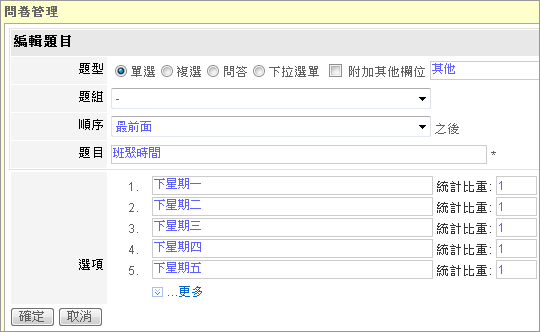
3. 重複步驟 1、2 將所有題目新增完成
4. 點選 [發佈問卷] (發佈後成員才可填寫)
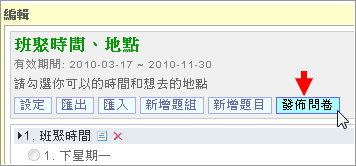
C. 檢視問卷統計
可透過 [社群功能 / 問卷 / 統計欄位的圖示  ] 來檢視問卷結果,資料包括:
] 來檢視問卷結果,資料包括:
1. 統計
- 題目後的數字: 是經由公式 (份數1 x 統計比重1 + … + 份數N x 統計比重N) / N 所得出
- 選項後的數字: 如: (1,100%),表示(選擇此選項的份數, 此選項獲選的比率)
- 選項後的數字: 如: (1,100%),表示(選擇此選項的份數, 此選項獲選的比率)
註: 統計資料中題目名稱旁的圖示  可重新調整統計比重。
可重新調整統計比重。
2. 逐筆檢視: 可觀看每位成員填寫的內容
2. 逐筆檢視: 可觀看每位成員填寫的內容
3. 未填寫人員: 可 [寄送填寫通知] 給未填寫的成員
4. 匯出統計資料 (.xls)
- 點選 [匯出]
- 選擇匯出的選項內容
- 點選 [確定]
- 點選 [匯出]
- 選擇匯出的選項內容
- 點選 [確定]
 存入樣板"
存入樣板"